В этом руководстве мы покажем вам простой, проверенный способ выйти из вашей учетной записи iCloud / Apple ID на вашем iPhone. И затем, как войти в новую учетную запись. Приглашаем вас ознакомиться с руководством.
Если вы купили используемый iPhone или iPad с блокировкой iCloud и смогли получить пароль у продавца — стоит зайти в свою учетную запись. Если вы создали учетную запись iTunes в США и теперь хотите войти в систему с помощью польского Apple ID, это простой способ. В этом руководстве мы покажем вам, как легко выйти из учетной записи Apple ID и iCloud, а затем снова войти в свою новую учетную запись.
Как выйти из iCloud
Если у нас есть пароль и вход в iCloud, мы можем легко выйти из старой учетной записи на iPhone или iPad. Для этого вам нужно открыть приложение «Настройки» на главном экране устройства. Затем мы видим вкладку с именем iCloud и, конечно же, ее открываем.
После открытия вкладки iCloud выделите самую нижнюю часть страницы и коснитесь ссылки «Выход» пальцем. Нам будет предложено подтвердить изменения, а затем ввести пароль iCloud. Только после правильного ввода текста вы выйдете из iCloud на вашем iPhone или iPad.
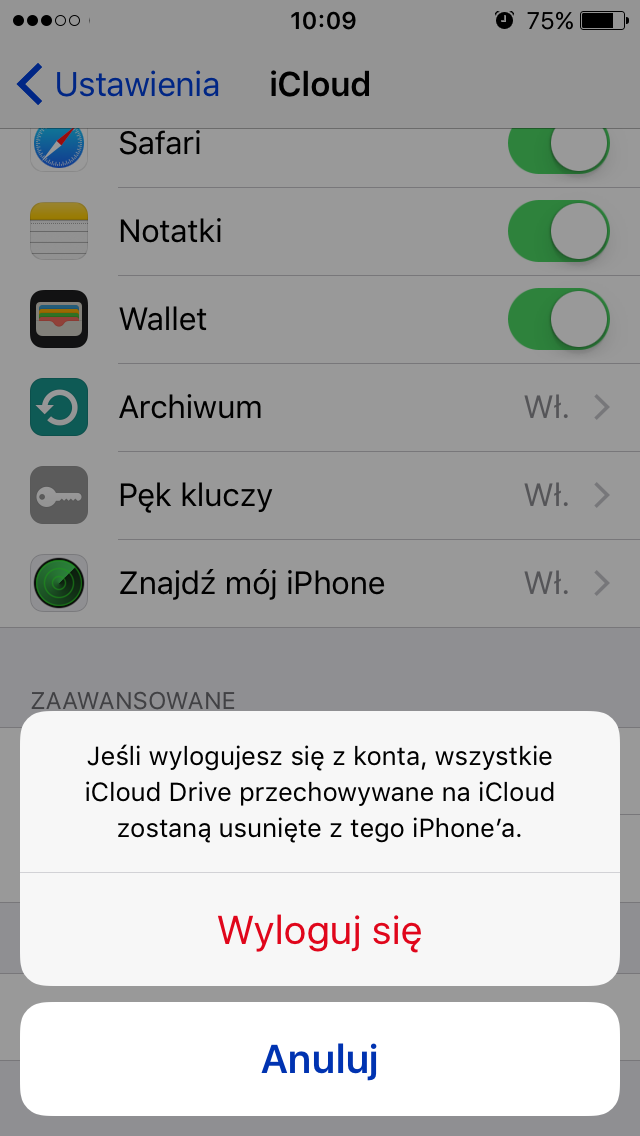
Когда вы выйдете из iCloud на вашем iPhone, нас также спросят, хотим ли мы сохранить данные из этой учетной записи на iPhone или удалить ее. Речь идет о таких данных, как резервные копии, контакты и настройки браузера Safari. Мы можем держать их по телефону или избавляться от них.
Теперь мы можем безопасно войти в новую учетную запись iCloud на iPhone — также с вкладки iCloud в настройках. При входе в систему обязательно проверьте, включена ли функция «Найти мой iPhone» на вкладке iCloud. Это очень важно, если мы заботимся о безопасности телефона или планшета.
Как выйти из App Store и Apple Music
В дополнение к учетной записи iCloud мы также можем подключиться к другим службам Apple. Это будут — App Store с приложениями и службой Apple Music. В случае последнего необходимо будет подключить платежную карту.

Чтобы выйти из учетной записи App Store, откройте приложение, затем на первой вкладке (Рекомендуемые) прокрутите страницу до самой нижней части страницы и нажмите кнопку «Apple ID: ACCOUNT NAME», где ИМЯ ACCOUNT — это адрес электронной почты, который использовался для войдите в систему. Затем выберите кнопку «Выход» и дождитесь выхода из учетной записи App Store. Теперь, чтобы снова войти в систему, просто нажмите кнопку «Войти», которая появляется вместо предыдущей («Apple ID»).
Когда дело доходит до Apple Music, мы открываем приложение «Музыка», а в верхнем левом углу нажимаем значок человеческого силуэта. Мы перейдем к настройкам учетной записи. Здесь просто выберите ссылку «Выход» в нижней части экрана. Будет выход из системы, после чего мы сможем быстро войти в другой аккаунт или создать новый. Однако, как мы уже упоминали, использование идентификатора Apple требует наличия платежной карты, с которой будут взиматься деньги за подписку. Конечно, подписку Apple Music можно легко отключить.
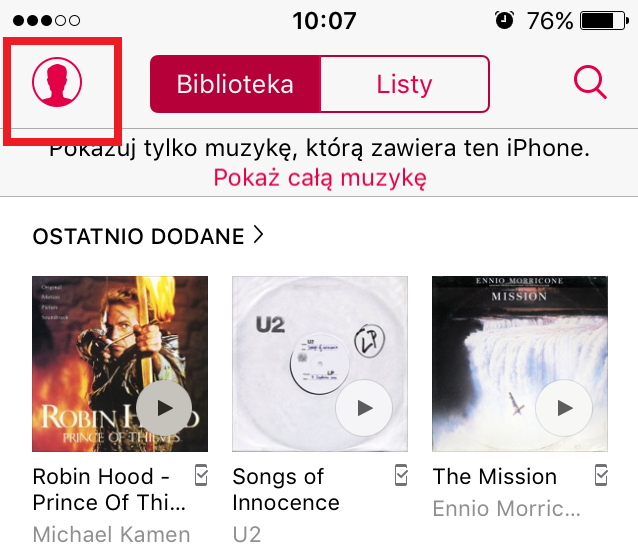
Что-то неясно? Что-то пошло не так, что вам нужно? Мы приглашаем вас поделиться своими проблемами в комментариях. Мы постоянно реагируем на все запросы и помогаем в решении проблем с iCloud в iPhones и iPads.





